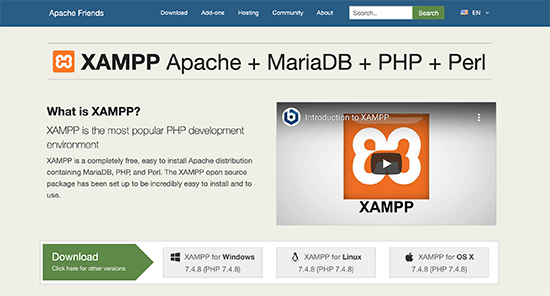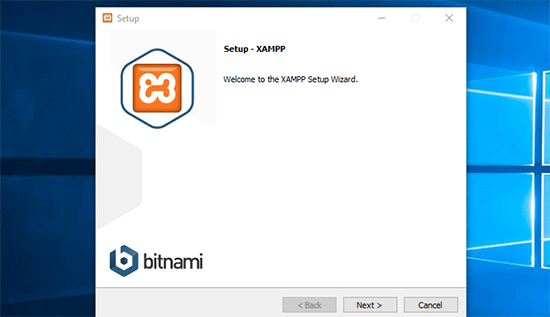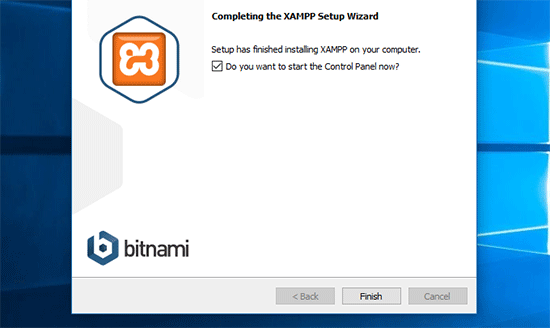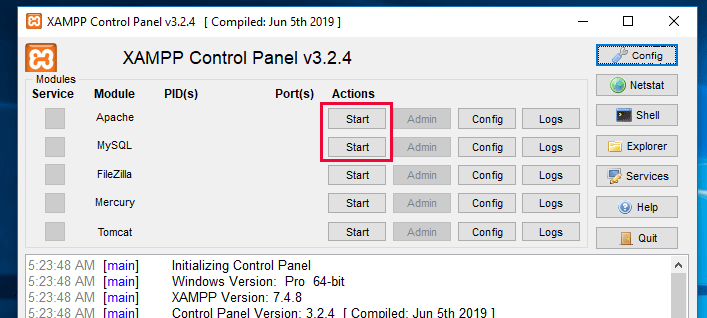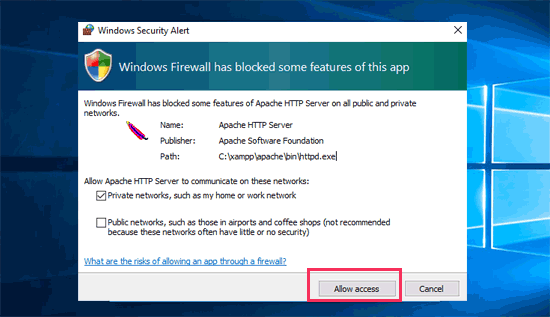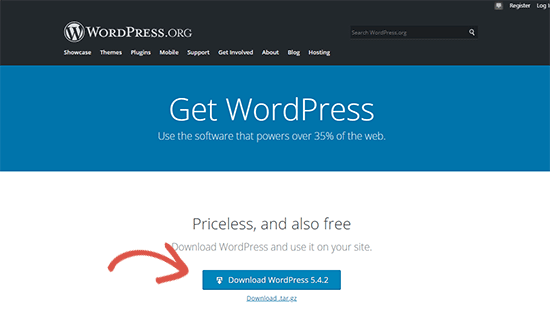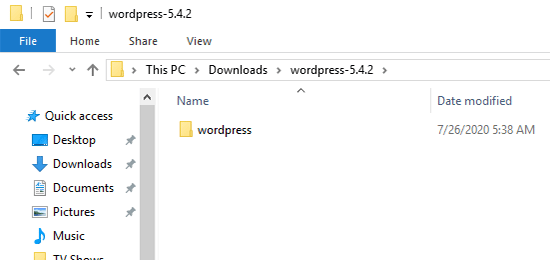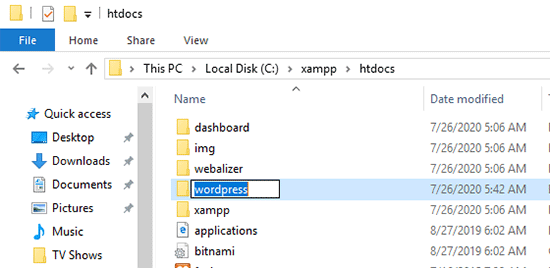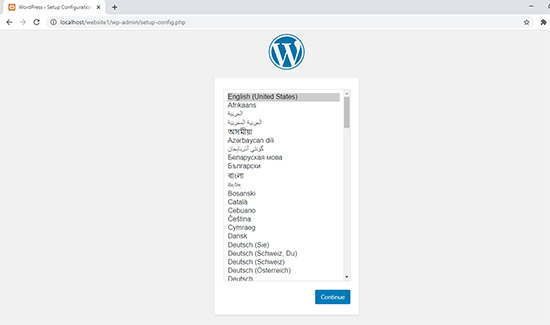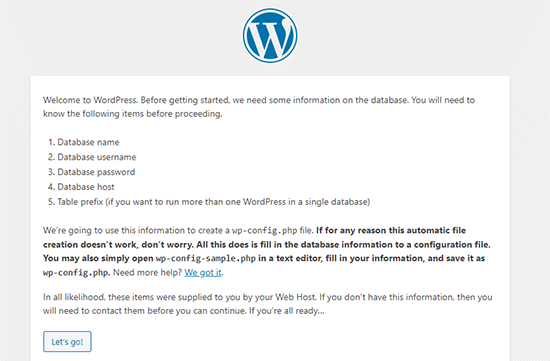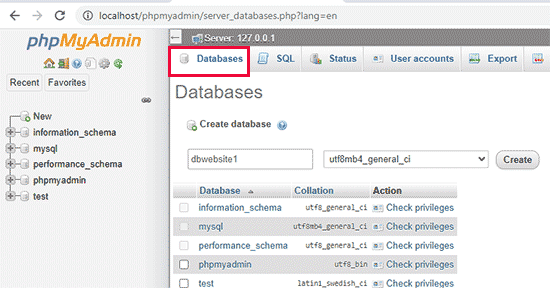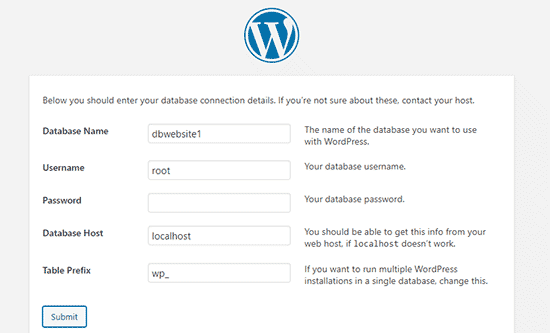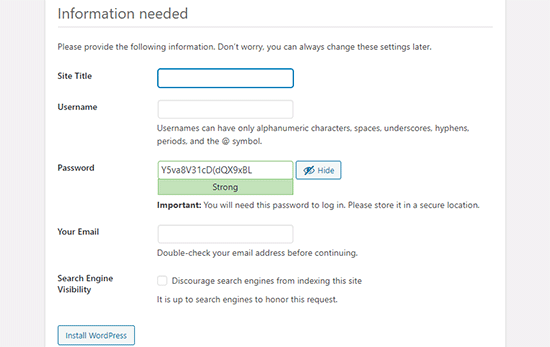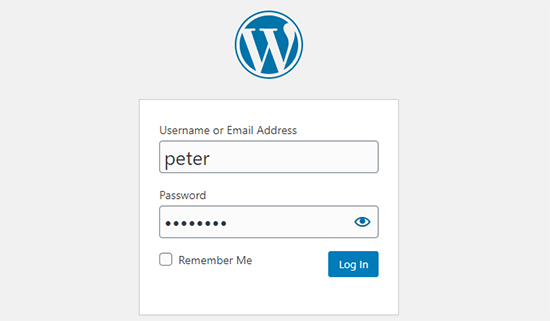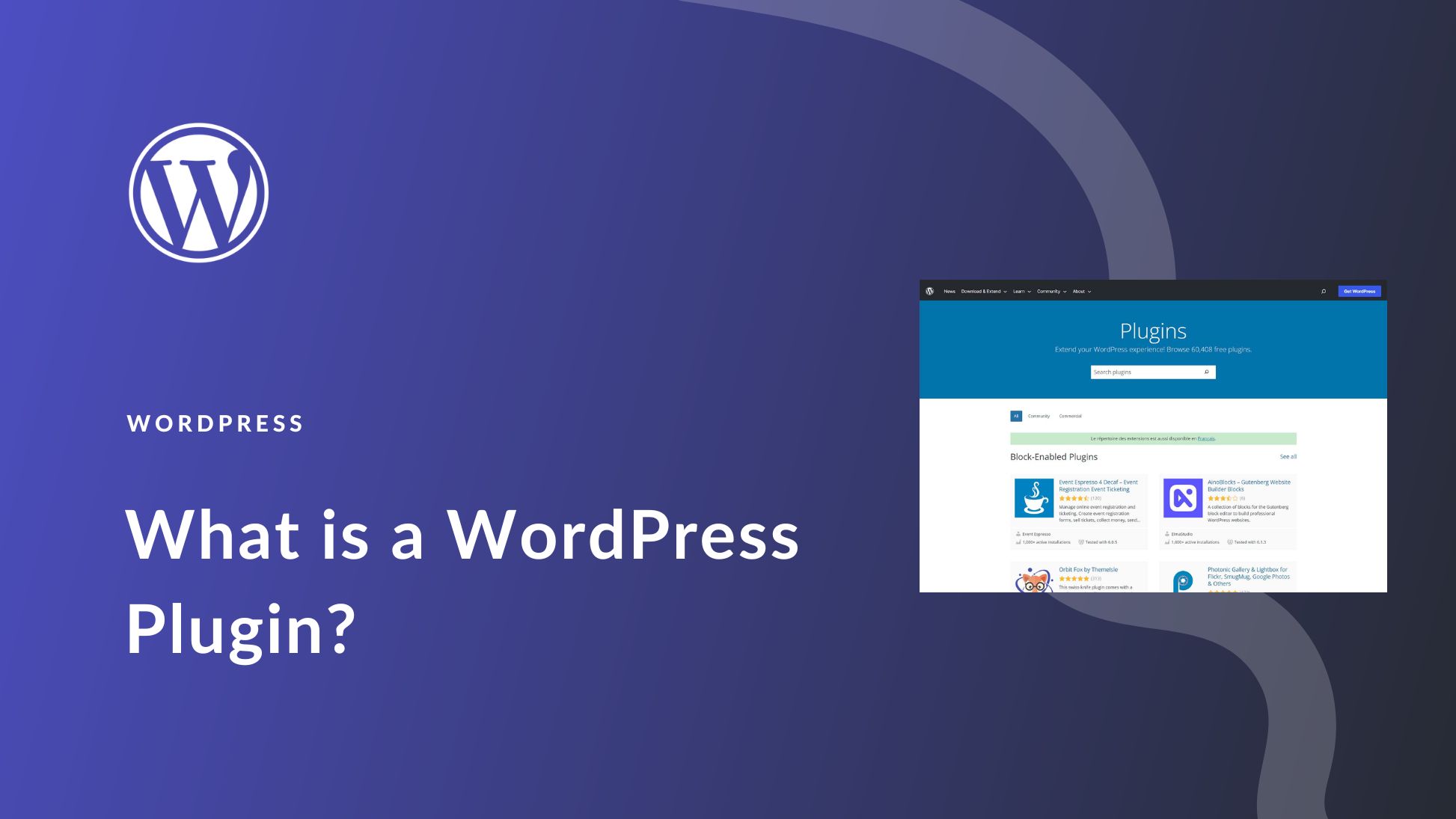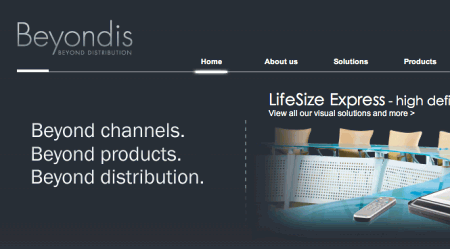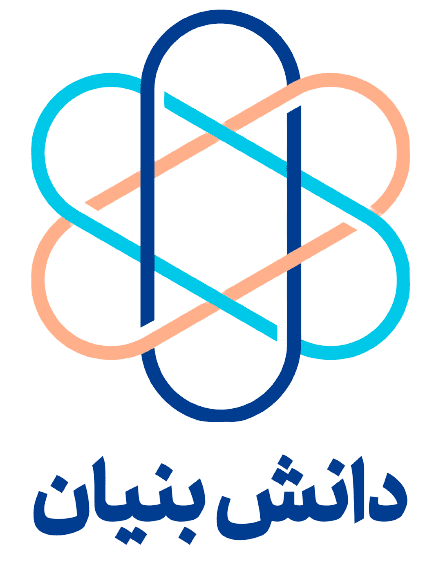آیا می خواهید نسبت به نصب وردپرس روی لوکال هاست با استفاده از XAMPP اقدام کنید؟ نصب وردپرس روی لوکال هاست (رایانه) به شما کمک می کند وردپرس را امتحان کنید ، مضامین و افزونه ها را آزمایش کنید و توسعه وردپرس را بیاموزید. در این مقاله ، ما به شما نشان خواهیم داد که چگونه با استفاده از XAMPP به راحتی یک سایت وردپرس ایجاد کنید.
دلیل نیاز به نصب وردپرس روی لوکال هاست چیست؟
نصب وردپرس روی لوکال هاست یک روش معمول در بین توسعه دهندگان و دارندگان سایت است. به شما امکان می دهد وردپرس را بدون ایجاد یک وب سایت واقعی در اینترنت تست کنید. وب سایت های محلی فقط در رایانه شما برای شما قابل مشاهده هستند. می توانید تم ها و افزونه های مختلف وردپرس را امتحان کنید ، ویژگی های آنها را آزمایش کنید و اصول وردپرس را بیاموزید.
اگر قبلاً یک وب سایت وردپرس دارید ، می توانید یک نسخه محلی از وب سایت خود را در رایانه خود ایجاد کنید تا قبل از اجرای به روزرسانی افزونه های جدید در وب سایت زنده خود ، نسخه جدید را امتحان کنید.
مهم: وب سایت محلی فقط در رایانه شما برای شما قابل مشاهده است. اگر می خواهید یک وب سایت زنده ایجاد کنید ، به یک نام دامنه و میزبانی وردپرس نیاز دارید.
با گفتن این موارد ، بیایید نحوه نصب وردپرس روی لوکال هاست ، ویندوز ، Mac یا Linux با استفاده از XAMPP بررسی کنیم.
XAMPP چیست؟
XAMPP یک بسته نرم افزاری است که شما برای راه اندازی یک محیط سرور محلی در رایانه خود نیاز دارید. برای نصب وردپرس روی لوکال هاست ، باید یک نرم افزار وب سرور (Apache) ، PHP و MySQL را در رایانه خود راه اندازی کنید.
PHP یک زبان برنامه نویسی و MySQL یک نرم افزار مدیریت پایگاه داده است. هر دوی آنها برای اجرای وردپرس مورد نیاز هستند. نصب هر یک از آنها به صورت جداگانه برای مبتدیان بسیار دشوار است. اینجاست که XAMPP وارد می شود. XAMPP ساخت وب سایت های وردپرس را به صورت محلی برای شما آسان می کند. این برنامه برای رایانه های مبتنی بر ویندوز ، مک و لینوکس موجود است.
بیایید با نصب XAMPP و تنظیم آن برای نصب وردپرس روی لوکال هاست خود شروع کنیم.
نصب XAMPP در رایانه
ابتدا باید به وب سایت XAMPP مراجعه کرده و بر روی دکمه بارگیری سیستم عامل خود کلیک کنید. XAMPP را در رایانه خود بارگیری کنید.
بسته به سیستم عامل شما ، جادوگر نصب شما و رابط برنامه ممکن است با تصاویر صفحه اینجا متفاوت باشد. به خاطر این مقاله ، ما نسخه Windows نرم افزار را به شما نشان خواهیم داد. پس از بارگیری XAMPP ، باید نصب را کلیک کرده و اجرا کنید.
XAMPP از شما می پرسد که کجا نرم افزار را نصب کنید و کدام بسته ها را می خواهید نصب کنید. تنظیمات پیش فرض برای بیشتر کاربران کار خواهد کرد. برای پایان دادن به جادوگر راه اندازی ، بر روی دکمه “بعدی” کلیک کنید.
پس از اتمام جادوگر ، گزینه “start the control panel now” را علامت بزنید و سپس روی دکمه اتمام کلیک کنید.
با این کار برنامه کنترل پنل XAMPP راه اندازی می شود.
با استفاده از برنامه XAMPP می توانید وب سرور Apache را به عنوان سرور محلی و MySQL را به عنوان سرور پایگاه داده خود اجرا کنید. پیش بروید و بر روی دکمه استارت در کنار Apache و MySQL کلیک کنید.
XAMPP اکنون Apache و MySQL را شروع می کند. ممکن است یک اعلان فایروال ویندوز مشاهده کنید ، مهم است که بر روی دکمه “اجازه دسترسی” کلیک کنید تا هر دو برنامه در رایانه شما اجرا شوند.
پس از شروع هر دو برنامه ، نام آنها با رنگ سبز مشخص می شود.
اکنون شما آماده ایجاد یک وب سایت محلی و نصب وردپرس با استفاده از XAMPP هستید.
نصب وردپرس روی لوکال هاست با استفاده از XAMPP
دانلود وردپرس
ابتدا باید وردپرس را بارگیری کنید. به وب سایت WordPress.org مراجعه کرده و بر روی دکمه “بارگیری WordPress” کلیک کنید.
پس از بارگیری وردپرس ، باید فایل zip را استخراج کنید. یک پوشه وردپرس مشاهده خواهید کرد. باید این پوشه را کپی کنید.
بعد ، به پوشه نصب XAMPP بروید.
در ویندوز یکی از پوشه های ذیل خواهد بود:
C:/Program Files/XAMPP/htdocs
یا
C:/Xampp/htdocs
در Mac پوشه ذیل خواهد بود:
Applications/XAMPP/htdocs
پوشه wordpress را که قبلاً کپی کرده اید در داخل htdocs جایگذاری کنید.
ما توصیه می کنیم پوشه wordpress را به وب سایت یا هر چیز دیگری تغییر نام دهید. این به شما کمک می کند سایت محلی خود را به راحتی شناسایی کنید.
نصب وردپرس روی لوکال هاست
در مرحله بعدی ، باید مرورگر وب مورد علاقه خود را باز کرده و URL زیر را در نوار آدرس مرورگر خود وارد کنید.
https://localhost/website1/
اگر پوشه وردپرس را به نام دیگری تغییر نام دادید ، نام website خود را جایگزین وب سایت 1 کنید.
با این کار جادوگر نصب وردپرس بارگیری می شود و از شما خواسته می شود زبان را انتخاب کنید. پس از انتخاب زبان ، روی دکمه “ادامه” کلیک کنید.
در صفحه بعدی ، متوجه خواهید شد که وردپرس به یک نام پایگاه داده ، نام کاربری پایگاه داده ، رمز عبور و اطلاعات میزبان نیاز دارد.
ایجاد پایگاه داده جهت نصب وردپرس روی لوکال هاست
بیایید یک پایگاه داده برای سایت وردپرس شما ایجاد کنیم. باید یک برگه مرورگر جدید باز کنید و از https://localhost/phpmyadmin/ بازدید کنید.
برنامه phpMyAdmin که از قبل با XAMPP نصب شده است راه اندازی می کند. این امکان را به شما می دهد تا با استفاده از رابط کاربری ساده تری به راحتی پایگاه داده خود را مدیریت کنید.
لازم است روی پایگاه داده کلیک کنید و نامی برای پایگاه داده جدید خود ارائه دهید. پس از آن ، برای ادامه بر روی دکمه “ایجاد” کلیک کنید.
اکنون که یک پایگاه داده ایجاد کرده اید ، می توانید از آن برای سایت وردپرس خود استفاده کنید.
دوباره به /localhost/website1 / برگردید و روی دکمه “Let’s Go” کلیک کنید.
در صفحه بعد ، از شما خواسته می شود که اطلاعات پایگاه داده وردپرس خود را ارائه دهید.
نام پایگاه داده ای را که قبلا ایجاد کرده اید وارد کنید. نام کاربری شما “root” است و باید قسمت رمز عبور را خالی بگذارید. برای قسمت میزبان پایگاه داده ، باید از localhost استفاده کنید.
پس از پایان کار ، برای ادامه بر روی دکمه “Submit” کلیک کنید.
اگر از ویندوز یا لینوکس استفاده می کنید ، وردپرس اکنون این تنظیمات را در پرونده پیکربندی وردپرس شما به نام پرونده wp-config.php ذخیره می کند.
با این حال ، اگر در Mac هستید ، محتوای پرونده را به شما نشان می دهد و از شما می خواهد آن را ایجاد کنید.
شما باید این پرونده را در پوشه اصلی وب سایت خود ایجاد کنید.
پس از ایجاد پرونده ، متنی را که قبلاً کپی کرده اید درون آن قرار دهید. در مرحله بعدی ، باید فایل را ذخیره کنید و برای ادامه به برنامه نصب وردپرس برگردید.
ورود اطلاعات سایت جهت نصب وردپرس روی لوکال هاست
در مرحله بعدی ، وردپرس از شما می خواهد اطلاعاتی درباره وب سایت خود ارائه دهید. ابتدا عنوانی را که می خواهید برای این سایت استفاده کنید وارد کنید.
پس از آن ، باید یک نام کاربری ، رمز ورود و آدرس ایمیل برای حساب مدیر خود وارد کنید.
پس از پر کردن تمام اطلاعات ، برای ادامه بر روی دکمه “نصب وردپرس” کلیک کنید.
اکنون وردپرس نصب را اجرا کرده و از شما درخواست می کند پس از اتمام کار ، وارد سیستم شوید.
می توانید با رفتن به صفحه localhost/website1/wp-admin به وب سایت خود وارد شوید و از نام کاربری و رمز عبوری که هنگام نصب وارد کرده اید برای ورود استفاده کنید.
مواردی که باید پس از نصب وردپرس روی لوکال هاست امتحان کنید.
پس از نصب وردپرس روی لوکال هاست با استفاده از XAMPP ، می توانید مانند آنچه در یک سایت زنده وردپرس انجام می دهید ، روی آن کار کنید.
برای شخصی سازی ظاهر سایت خود یا نصب طرح زمینه جدید ، به منوی Appearance در نوار کناری مدیر WordPress بروید.
در اینجا چند تم رایگان وجود دارد که می توانید امتحان کنید.
مورد بعدی که می خواهید امتحان کنید افزونه های وردپرس است.
پلاگین ها مانند برنامه هایی برای سایت وردپرس شما هستند و به شما امکان می دهند ویژگی های جذاب مانند فرم تماس ، دکمه های رسانه های اجتماعی ، فروشگاه تجارت الکترونیکی و غیره را اضافه کنید.
برای نصب افزونه ها به کمک نیاز دارید؟ به راهنمای گام به گام ما در مورد نحوه نصب افزونه وردپرس مراجعه کنید.
امیدواریم این مقاله به شما کمک کند تا نصب وردپرس روی لوکال هاست با استفاده از XAMPP را یاد بگیرید. همچنین ممکن است بخواهید به روش های جایگزین نصب وردپرس روی لوکال هاست با استفاده از Wampserver و در Mac با استفاده از MAMP مراجعه کنید.
اگر این مقاله را دوست داشتید ، لطفاً برای آموزش های ویدئویی وردپرس در کانال YouTube ما مشترک شوید. همچنین می توانید ما را در اینستاگرام ، تلگرام، توییتر و فیس بوک پیدا کنید.